

By ジーナバロウ, Last updated: April 11, 2022
「突然いくつかのエラーが表示されて電話が再起動したときに、リカバリモードで電話をリセットしました。起動すると、真ん中に倒れている「ドロイド君」しか表示されませんでした。「ドロイドくん」が倒れた画面になる場合はどうすればいいですか?」
倒れた「ドロイド君」は赤い三角形が付いています。これを見ると、絶対にパニックになります。 その表示から判断すると、それはAndroid携帯電話データが破損していることを意味しています。ここでの主な懸念事項は、アイコンがデバイスの損傷を示しているため、引き続き電話を使用できるかどうかです。
この記事では、倒れた「ドロイド君」が現れる場合への対処法を紹介します。
パート1。赤い三角形と死んだAndroidを修正する5つの方法パート2。赤い三角形の死んだAndroidを取り除く方法の最良の方法パート3。 概要
この問題は、 Android オペレーティングシステム に深くつながっていますし、簡単に修正できます。警告は恐ろしいものですが、適用できる修正があります。 ここに赤い三角形が付いている倒れた「ドロイドくん」を取り除く5つの方法があります。
Androidスマートフォンに取り外し可能なバッテリーがあり、電話の画面にこの赤い三角形が表示されている場合は、すぐにバッテリーを取り外してください。
これでAndroidが正常に起動するはずです。 それでも問題が発生する場合は、さらにトラブルシューティングを行ってください。
起動プロセス中にエラーが発生した場合は、電話のセーフモードを起動してみて、この問題をテストして修正します。 Androidフォンをセーフモードで起動する方法については、次の手順に従ってください。
赤い三角形の死んだアンドロイドを取り除く方法を実装する次のことは、アンドロイド電話のキャッシュパーティションをワイプすることです。
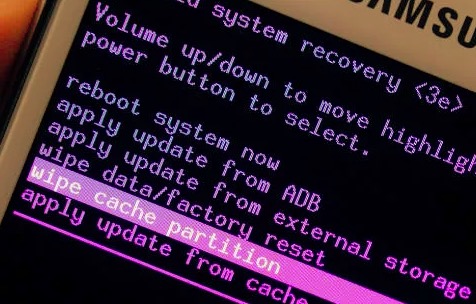
上記の手順が失敗した場合、Androidデバイスの工場出荷時設定へのリセット を実行できます。これを行うと、データが完全に消去されます。 ただし、デバイスを修正するか、データを失うかの間で引き裂かれます。
とにかく、あなたはすでにアンドロイドが死んでいて赤い三角形を示しているのであなたのデータが失われたと考えました、それであなたはこれ以上何を失うことができますか?
Androidデバイスで工場出荷時のリセットを実行するには、次の手順に従います。

Androidが再起動したら、赤い三角形がまだディスプレイに表示されているかどうか、または問題が解決されているかどうかを確認します。
デバイスがまだ保証期間内であり、この問題が発生した場合は、すぐに電話のサービスセンターに電話して、問題を報告できます。 ただし、Androidが保証対象外の場合でも、Androidに連絡して修正を依頼することができますが、有料です。
デバイスのサービスセンターは、赤い三角形の画面を修正する可能性のあるさらなるトラブルシューティング手段を提供できます。
特に問題が複雑で、考えられるすべての方法が失敗したように見える場合、トラブルシューティングは疲れ果ててしまう可能性があります。 何も機能しないことに気付いたときは、もっとイライラすることがあります。
あなたが与えられたすべての解決策に従ったとき、あなたは赤い三角形の死んだアンドロイドを取り除く方法を自分自身に疑問視する傾向があります。 さらに悪いことに、あなたはバックアップを取っていません。これが今最も重要なことです。
幸いなことに、 FoneDog壊れたAndroidデータの抽出 ソフトは連絡先、通話履歴、テキストメッセージ、写真、ビデオなど、デバイスからすべての重要なファイルを復元するのに役立ちます。 このソフトウェアは、次のようなさまざまなAndroidシナリオからさまざまなファイルを回復できます。
壊れたAndroidのデータ抽出 壊れたSamsungデバイスから写真、メッセージ、WhatsApp、動画、連絡先、通話記録などのデータを取り戻す Androidでロック解除ができない、パスワードを忘れた場合もデータを復元可能 Samsung Galaxyデバイスと完全に互換性がある 無料ダウンロード 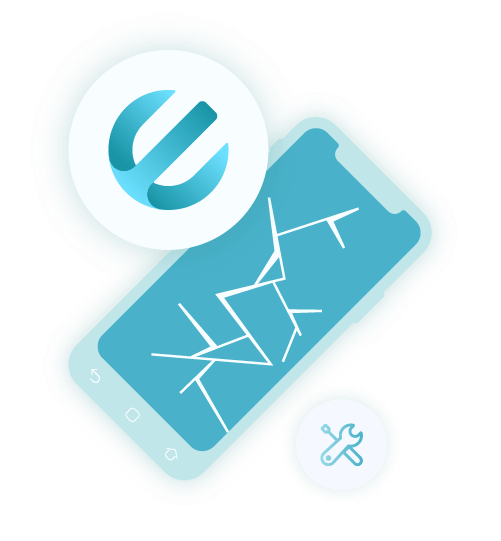
FoneDog 壊れたAndroidのデータ抽出は、ユーザーがまだ電話が壊れていたり破損していても情報を回復できるという希望をユーザーに与えます。FoneDog 壊れたAndroidのデータ抽出ソフトを使用する手順は次のとおりです。
FoneDog壊れたAndroidデータ抽出ソフトウェアをインストールし、メインメニューから[壊れたAndroidデータの抽出]を選択します。
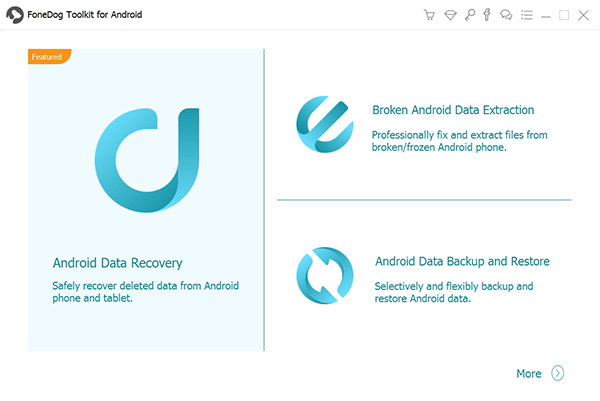
USBケーブルを使用して、Androidスマートフォンをコンピューターに接続し、[開始]をクリックします。 これにより、FoneDog 壊れたAndroidデータ抽出がデバイスを通過し、検出できるすべてのコンテンツを抽出できるようになります。
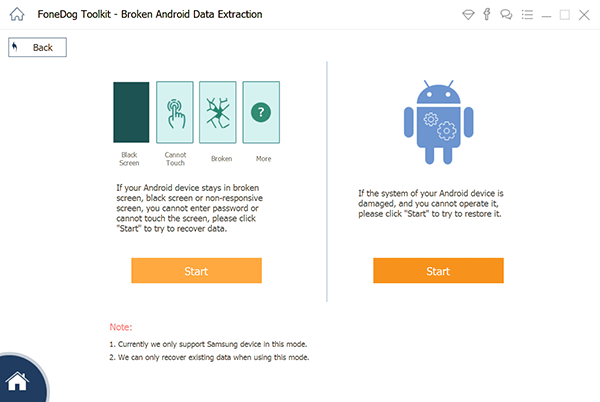
次の画面で、Androidのメーカーとモデルを入力するように求められます。 これを行うと、ソフトウェアが最新または互換性のあるソフトウェアバージョンをダウンロードできるようになります。
Androidの正確な名前とモデルについては、ボックスまたは携帯電話のWebサイトを参照してください。
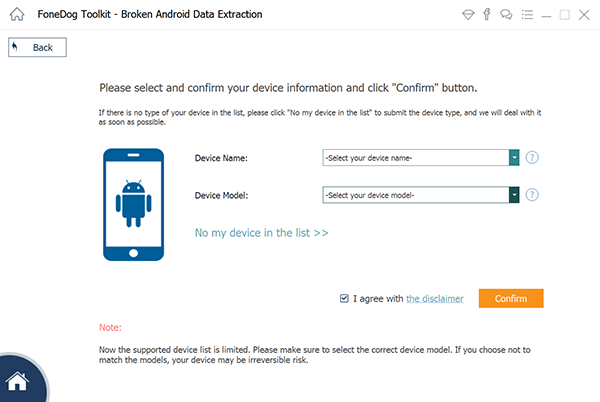
次に、ダウンロードモードに入ります。以下のガイドに従ってください。

FoneDog壊れたAndroidデータ抽出は、携帯電話を分析し、リカバリパッケージのダウンロードを開始します。 これが完了するまでに数分かかる場合があります。
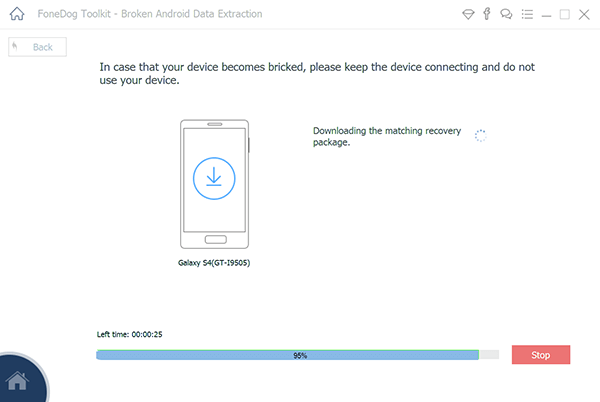
最後に、FoneDog壊れたAndroidデータ抽出がファイルを正常に取得すると、ファイルが画面に表示され、XNUMXつずつプレビューできるようになります。 同時に、回復したいファイルを選択的に選択することができます。
[回復]ボタンをクリックして、ファイルをダウンロードしてコンピューターに保存します。
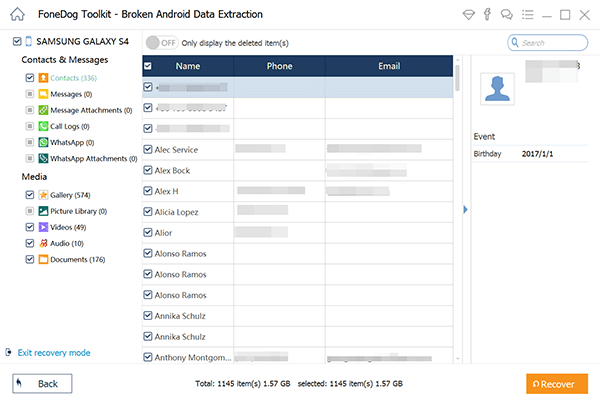
人々はまた読む壊れた画面でロックされたAndroid携帯からデータを回復する方法は? サムスンギャラクシーS7エッジで死の黒い画面を修正する方法
「ドロイドくん」が倒れた画面になる場合、心配はいりません。 必要に応じて、起動シーケンスで修正する必要があります。 バッテリーを引き出すことでこの問題を解決できることが証明されていますが、キャッシュパーティションの消去や工場出荷時のリセットなど、より高度なトラブルシューティングが必要になる場合があります。
これらの5つの方法はすべて機能することが保証されていますが、すべてが失敗した場合に備えて、ファイルを回復してそれ以上失われないようにするのが最善の方法です。FoneDog壊れたAndroidデータの抽出は主要なAndroidデバイスをサポートし、ほとんどのファイルタイプを回復するのに役立ちます。
コメント
コメント
人気記事
/
面白いDULL
/
SIMPLE難しい
ありがとうございました! ここにあなたの選択があります:
Excellent
評価: 4.8 / 5 (に基づく 65 評価数)